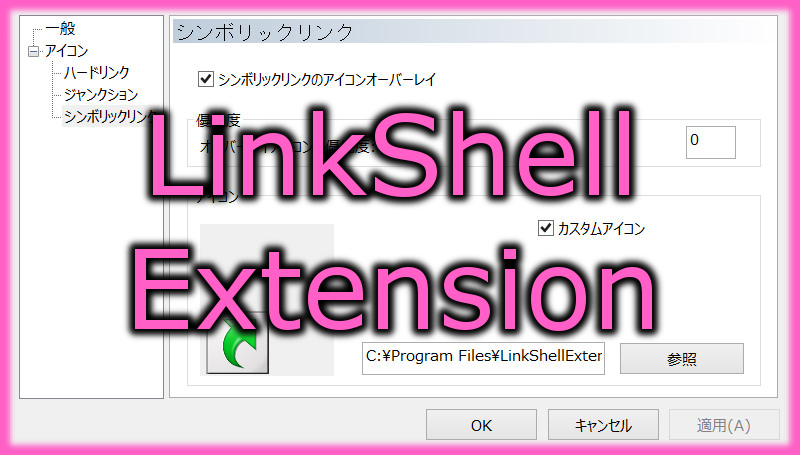
※注意事項※
当ページで紹介している方法を利用して発生した損害については
一切責任を負いかねます。
自己責任にておためしください。
通常のショートカットとはちょっと違った特性を持っているハードリンク、ジャンクション、シンボリックリンクは利用すると便利なのですが、作成するのにコマンドプロンプトを使用しなければならないので、手間がかかってしまいめんどくさいのです。
そんな方におすすめなのが無料で使用できるLinkShellExtensionというツールです。
LinkShellExtensionは右クリックのメニューに特殊リンクを作るための項目を追加してくれるツールで、手間がかからず簡単に作成できるようになります。
特殊リンクを多様する方にとっては、絶対に必要になってくるはずなので必ず入れておきたいですね。
LinkShellExtensionをインストール
ツールを利用する前提条件として、Visual C++ 2005 SP1がインストールされている必要があります。
パソコンのOSの種類に注意しながら、以下のサイトからダウンロードしてあらかじめインストールしておきましょう。
Visual C++が無事にインストール出来たらLink Shell Extensionを公式サイトからダウンロードします。
Link Shell Extensionの製作者様サイトへ

インストールについてはインストール先を入力するだけなのですぐに完了します。
LinkShellExtensionの使い方
インストール作業が正常に完了していると右クリックに「リンク元として選択」という項目があるはずです。
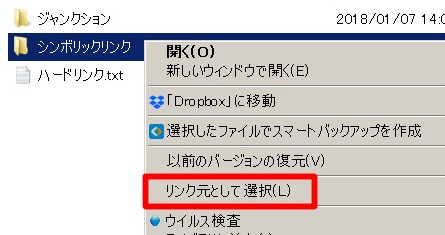
ではハードリンク、ジャンクション、シンボリックリンクの作成方法をそれぞれ紹介していきます。
ハードリンクを作成する
ハードリンクのターゲットとして指定したいファイルを右クリックして「リンク元として選択」をクリックします。
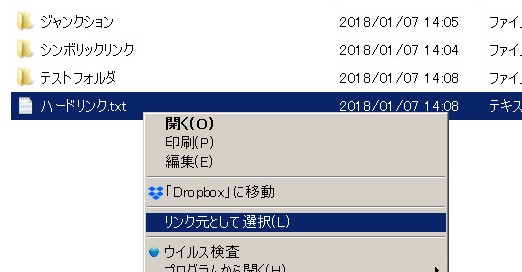
続いてハードリンクを作成したい場所に移動して右クリック→リンクを作成→ハードリンクと選択していくとハードリンクが作成されます。

これで、作成したハードリンクからもターゲットファイルにアクセス出来るようになりました。
ハードリンクは名前を変更してもターゲットの中身と全く一緒となります。
ジャンクションを作成する
ジャンクションはハードリンクとは違いフォルダをターゲットととするリンクで作成方法はほぼ一緒です。
ジャンクションのターゲットとして指定したいフォルダを右クリックして「リンク元として選択」をクリックします。

続いてジャンクションを作成したい場所に移動して右クリック→リンクを作成→ジャンクションと選択していくとジャンクションが作成されます。

特性はハードリンクと同じでジャンクションからもターゲットフォルダにアクセス出来るようになり、名前を変更してもターゲットと同様の中身となります。
シンボリックリンクを作成する
シンボリックリンクはVista以降で初めて実装されたリンクのことで、ハードリンクとジャンクション両方の機能を持っています。
シンボリックリンクのターゲットとして指定したいファイルやフォルダを右クリックして「リンク元として選択」をクリックします。
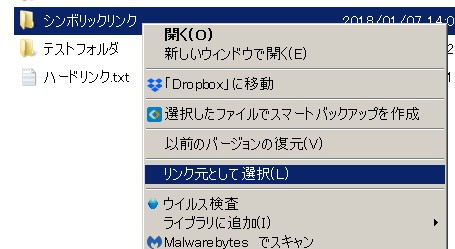
続いてシンボリックリンクを作成したい場所に移動して右クリック→リンクを作成→シンボリックリンクと選択していくとシンボリックリンクが作成されます。

シンボリックリンクはファイルとフォルダの両方に対応している特殊リンクとして考えていいです。
唯一の違いといえば管理者の許可がなければ作成出来ないことでしょうか。それ以外の特徴は上記2種類のリンクと全く一緒なので省略させていただきます。
これら3つの特殊リンクとショートカットの違いは作成したリンクに実態があるかないかという点です。
ショートカットは実態がなくターゲットに移動するだけのリンクですが、特殊リンクは実態がありターゲットとそっくりの分身を作るのです。
どの種類のリンクもターゲットとなるファイルやフォルダの名前が変更されてしまうと効力を失ってしまいアクセス出来なくなってしまいます。
ターゲットの名前を変更する場合はリンクを作成し直す必要があるということに注意しましょう。
これは通常のショートカットと同じですね。
特殊リンクのアイコンを変更する
特殊リンクである証としてファイルやフォルダの左下にアイコンが表示されますが、アイコンは自分の好きなものに変更させることが可能です。
使用する画像の形式はicoなのであらかじめ準備しておきましょう。
まず、LinkShellExtensionをインストールしたフォルダにあるLSEConfig.exeをクリックします。
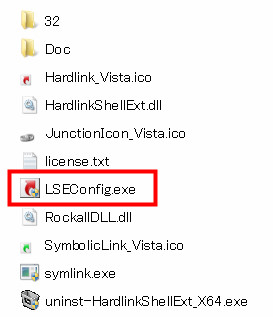
すると設定画面が開くので、変更したいアイコンの種類を左メニューから選択してカスタムアイコンにチェックを入れます。
参照ボタンを押して拡張子がicoである画像を選択し、開くをクリック。
OKをクリックすれば変更したアイコンが反映されます。
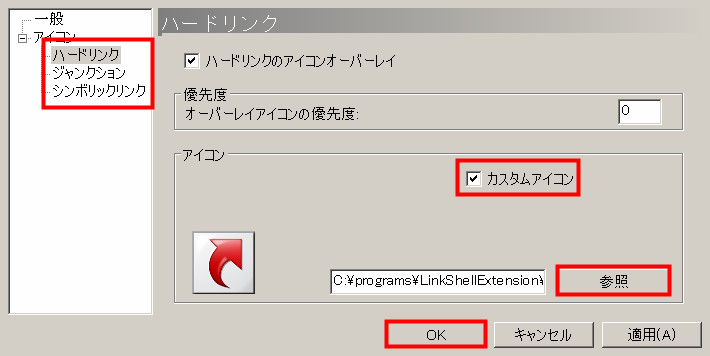
以上でLinkShellExtensionをインストールして特殊リンクを作成するまでの手順解説を終了します。
特殊リンクはDropBoxなどのオンラインストレージサービスと一緒に使用することで、リアルタイムでバックアップを取ることが出来るのでとっても便利。
大切なデータを守るためにぜひ活用していきましょう。



